Ici, vous pouvez régler les paramètres d'image: la luminosité, la saturation, le contraste, l'exposition (vitesse d'obturation) et la netteté. Vous pouvez faire pivoter et mettre en miroir l'image vidéo, afficher un horodatage et définir un nom de la caméra pour l'afficher. Les paramètres affichés sont brûlés dans l'image de la caméra. faire Assurez-vous de redémarrer la caméra après avoir modifié le nom.
Régler les paramètres d'image
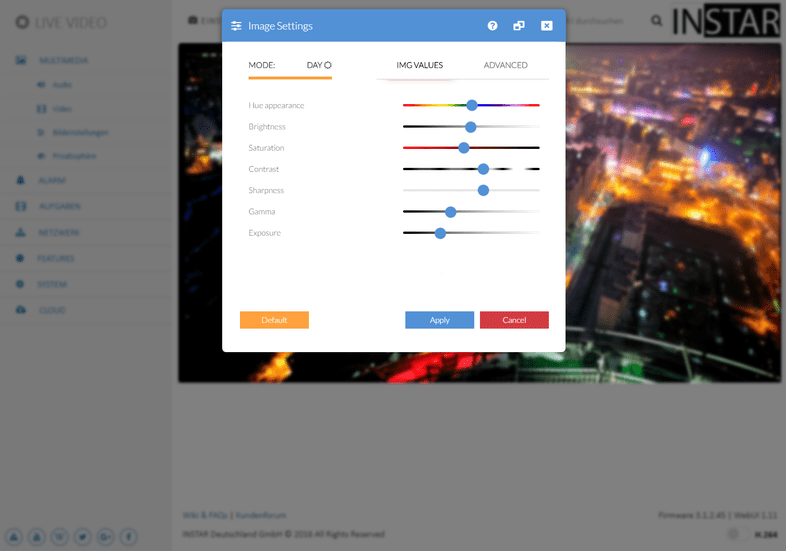
| Hue | Utilisez le curseur de teinte pour changer la teinte de couleur de votre image vidéo. Le paramètre teinte vous permet d'effectuer des réglages de couleur lorsque la balance des blancs automatique n'est pas à votre goût. |
| Luminosité | Régler la luminosité de l'image vidéo. |
| Saturation | Régler la saturation de l'image vidéo. |
| Contraste | Régler le contraste de l'image vidéo. |
| Acuité | Régler l'acuité de l'image vidéo. |
| Gamma | Régler le gamma de l'image vidéo. |
| Exposition | Régler le temps d'exposition (obturateur) du capteur d'image. |
| Défaut | Ce bouton réinitialise les paramètres de l'image à leurs valeurs par défaut. |
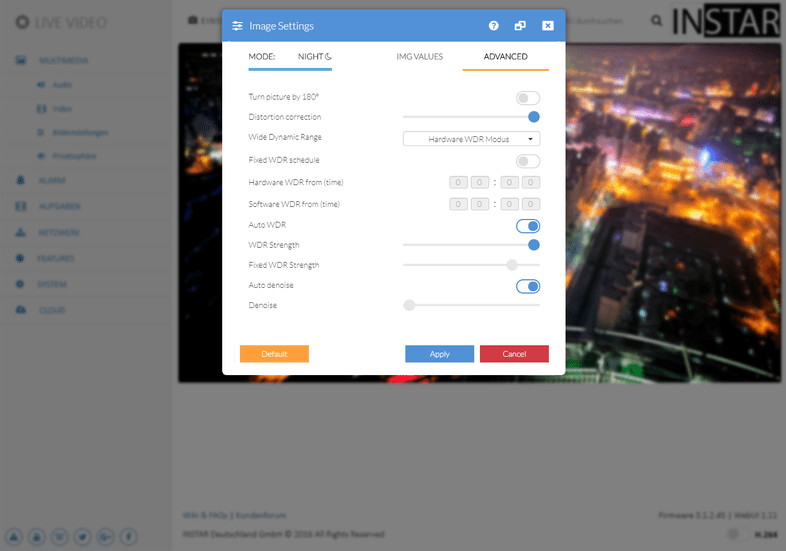
| Tourner l'image de 180 ° | Si vous avez installé votre caméra au-dessus de la tête, il vous suffit de retourner et de mettre en miroir la vidéo pour la voir de nouveau à la verticale. |
| Correction de distorsion | Notamment, les objectifs grand-angle peuvent déformer l'image de votre caméra. Utilisez ce curseur pour ajouter une correction. |
| Wide Dynamic Range | Votre l' caméra est-il exposé à un fort éclairage arrière? Le puissant mode Hardware Wide Dynamic Range vous permettra de gérer la situation. Mais il va ajouter un effet de ramollissement / blooming autour des sources de lumière à l'image vidéo. Le mode WDR du logiciel est moins puissant et peut ajouter du bruit à votre image vidéo (en fonction de la force du WDR, voir ci-dessous). Mais l'image restera toujours "nette". Utilisez le mode WDR matériel pour les zones de surveillance qui défient le capteur d'image avec des valeurs de contraste élevées. Le logiciel WDR offre généralement la meilleure qualité d'image dans les zones éclairées uniformément. |
| WDR automatique | Votre caméra est-elle exposé à un fort éclairage arrière? Le mode Wide-Dynamic-Range vous permettra de gérer la situation. |
| WDR Force | Ce curseur règle la force du mode Auto WDR (qui ne peut être activé qu'en mode Hardware WDR). Plus la valeur est élevée, plus le capteur tente de compenser les zones à fort contraste dans votre image vidéo. Des valeurs élevées peuvent compenser l'effet aveuglant des sources lumineuses puissantes orientées vers la caméra. Les caméras de sécurité sont souvent pointées vers des bâtiments sombres devant un ciel lumineux - une valeur élevée pour la force du WDR éclaircira les ombres, tout en abaissant la luminosité du ciel. Soyez conscient qu'une valeur élevée de WDR provoquera un effet de flou autour des sources lumineuses, rendant l'image moins nette. Diminuez la force du WDR pour réduire cet effet. Ou basculez vers le mode logiciel WDR. |
| Valeur WDR manuelle | Vous pouvez régler librement la quantité de traitement WDR appliquée à l'image vidéo de votre caméra (si Auto WDR est désactivé). |
| Dénoise automatique | Supprimez le bruit numérique dans l'image vidéo de votre caméra. |
| Dénoise | Désactivez l'automatisation de la réduction de bruit ci-dessus pour ajuster manuellement sa force. |


